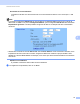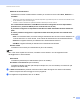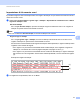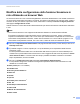Network User's Guide
Table Of Contents
- GUIDA DELL’UTENTE IN RETE
- Definizione delle note
- NOTA IMPORTANTE
- Sommario
- 1 Introduzione
- 2 Modifica delle impostazioni di rete della macchina
- 3 Configurazione della macchina per una rete senza fili (per MFC-9560CDW e MFC-9970CDW)
- Informazioni generali
- Procedura passo dopo passo per la configurazione della rete senza fili
- Confermare l’ambiente di rete
- Confermare il metodo di impostazione della rete senza fili
- Configurazione con WPS o AOSS™ dal menu del pannello dei comandi per configurare la macchina per una rete senza fili (modalità senza fili automatica) (solo modalità Infrastruttura) (consigliato)
- Configurazione tramite Impostazione guidata dal pannello di controllo della macchina per configurarla in una rete senza fili
- Configurazione mediante l’applicazione di installazione Brother sul CD-ROM per configurare la macchina per una rete senza fili
- Configurazione con il metodo PIN di Wi-Fi Protected Setup per configurare la macchina per una rete senza fili (solo modalità Infrastruttura)
- Configurazione della macchina per una rete senza fili (per la modalità Infrastruttura e la modalità Ad-hoc)
- Uso di WPS o AOSS™ dal menu del pannello dei comandi per configurare la macchina per una rete senza fili (modalità senza fili automatica)
- Utilizzo dell’Impostazione guidata dal pannello di controllo
- Configurazione della macchina in caso di mancata trasmissione del SSID
- Configurazione della macchina per una rete senza fili aziendale
- Utilizzo del programma di installazione Brother disponibile nel CD-ROM per configurare la macchina in una rete senza fili
- Utilizzo del metodo PIN di Wi-Fi Protected Setup
- 4 Configurazione senza fili tramite il programma di installazione Brother (per MFC-9560CDW e MFC-9970CDW)
- 5 Impostazione del pannello di controllo
- Menu Network
- TCP/IP
- Ethernet (solo per reti cablate)
- Stato (per DCP-9055CDN, DCP-9270CDN, MFC-9460CDN e MFC-9465CDN)/Stato cablato (per MFC-9560CDW e MFC-9970CDW)
- Imp. guidata (solo per rete senza fili)
- WPS o AOSS™ (solo per reti senza fili)
- WPS con codice PIN (solo per reti senza fili)
- Stato WLAN (solo per reti senza fili)
- Indirizzo MAC
- Imp. Pred (per MFC-9560CDW e MFC-9970CDW)
- Attivaz. rete (per MFC-9560CDW e MFC-9970CDW)
- Attivaz. WLAN (per MFC-9560CDW e MFC-9970CDW)
- E-mail / IFAX (MFC-9970CDW e DCP-9270CDN (solo E-mail))
- Fax al server (per MFC-9970CDW)
- Come configurare una nuova impostazione predefinita per la funzione Scansione su FTP
- Come configurare una nuova impostazione predefinita per la funzione Scansione in rete
- Ripristino delle impostazioni di rete sui valori predefiniti di fabbrica
- Stampa dell’elenco di configurazione di rete
- Stampa del Rapporto WLAN (per MFC-9560CDW e MFC-9970CDW)
- Tabella delle funzioni e impostazioni di fabbrica
- Menu Network
- 6 Gestione basata sul Web
- Informazioni generali
- Configurazione delle impostazioni della macchina tramite Gestione basata sul Web (browser)
- Informazioni sulle password
- Secure Function Lock 2.0
- Sincronizzazione con il server SNTP
- Memorizzazione del registro di stampa in rete
- Modifica della configurazione della funzione Scansione su FTP utilizzando un browser Web
- Modifica della configurazione della funzione Scansione in rete utilizzando un browser Web
- Modifica della configurazione del protocollo LDAP utilizzando un browser Web (per DCP-9270CDN e MFC-9970CDW)
- 7 Uso di LDAP (per DCP-9270CDN e MFC-9970CDW)
- 8 Internet Fax (per MFC-9970CDW)
- 9 Funzionalità di protezione
- Informazioni generali
- Gestione della macchina di rete in sicurezza con SSL/TLS
- Stampa dei documenti in sicurezza con SSL/TLS
- Invio e ricezione di e-mail in sicurezza
- Uso dell’autenticazione IEEE 802.1x
- Gestione protetta con BRAdmin Professional 3 (Windows®)
- Uso dei certificati per la sicurezza del dispositivo
- Gestione di più certificati
- 10 Risoluzione dei problemi
- Appendice A
- Index
- Glossario di rete
- Sommario
- 1 Tipi di collegamenti e protocolli di rete
- 2 Configurazione della macchina per una rete
- 3 Termini e concetti relativi alla rete senza fili
- 4 Impostazioni di rete aggiuntive da Windows®
- 5 Termini e concetti relativi alla sicurezza
- Appendice A
- Indice
Gestione basata sul Web
85
6
Modifica della configurazione della funzione Scansione in
rete utilizzando un browser Web 6
La funzione Scansione in rete consente di digitalizzare i documenti direttamente in una cartella condivisa su
un server CIFS situato sulla rete locale o su Internet. (Per ulteriori informazioni sul protocollo CIFS, vedere il
Glossario di rete.) Per attivare il protocollo CIFS, selezionare la casella per CIFS in Configura protocollo
nella pagina Configurazione di rete.
Vedere Scansione in rete nella Guida software dell'utente per ulteriori informazioni sulla funzione Scansione
in rete.
Nota
La funzione Scansione in rete supporta l’autenticazione Kerberos e l’autenticazione NTLMv2.
È necessario configurare il protocollo SNTP (server di riferimento ora di rete), oppure è necessario
impostare correttamente la data, l’ora e il fuso orario per l’autenticazione sul pannello dei comandi. Per
informazioni sull’impostazione di SNTP, vedere Sincronizzazione con il server SNTP apagina77. Per
informazioni sull’impostazione di data, ora e fuso orario, vedere la Guida di installazione rapida.
a Fare clic su Impostazioni Amministratore nella pagina Web MFC-XXXX (o DCP-XXXX) e fare clic su
FTP/imp.scans.rete.
b È possibile scegliere i numeri di profilo (da 1 a 10) da utilizzare per le impostazioni della funzione
Scansione in rete.
È inoltre possibile memorizzare due nomi file definiti dall’utente che possono essere utilizzati per la
creazione di un profilo della funzione Scansione in rete in aggiunta ai sette nomi file presenti in Creare
nome utente file defin.. In ciascuno dei due campi è possibile immettere al massimo 15 caratteri.
Dopo l’impostazione, fare clic su Invia.
c Fare clic su FTP/profilo scans.rete nella pagina Impostazioni Amministratore.
È ora possibile configurare e modificare le seguenti impostazioni della funzione Scansione in rete
utilizzando un browser Web.
Nome profilo (fino a 15 caratteri)
Indirizzo Host
Directory memorizzazione
Nome file
Qualità
Tipo file
Formato piano scansione
1
Dim. file
Usa PIN per autenticazione
Codice PIN
Metodo di autenticazione
Nome utente